
Isi kandungan:
- Pengarang John Day [email protected].
- Public 2024-01-30 11:10.
- Diubah suai terakhir 2025-01-23 15:01.
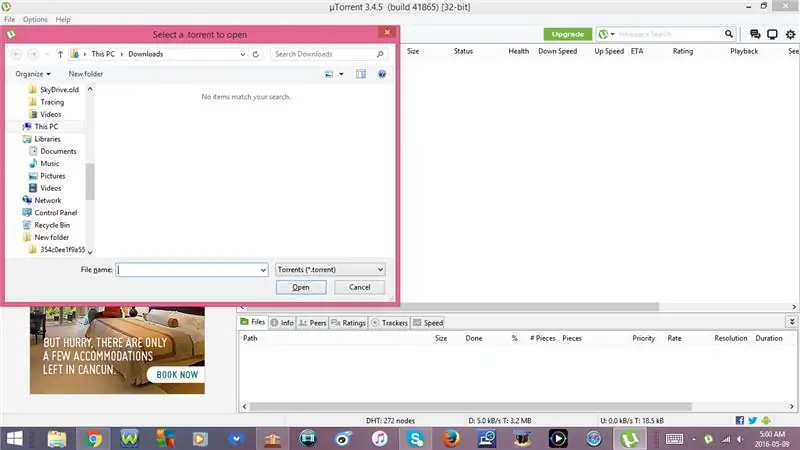
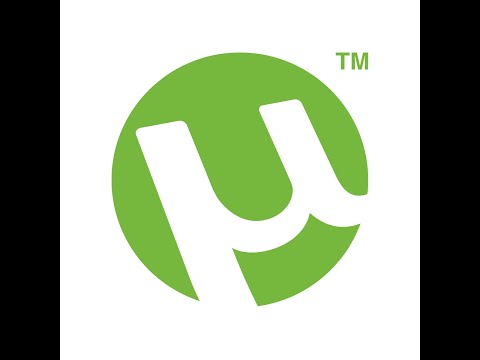
Instructable ini akan menunjukkan kepada anda beberapa jalan pintas papan kekunci yang berguna untuk utorrent
Sila melanggan saluran saya
Terima kasih:)
Langkah 1: Pintasan Papan Kekunci: Bahagian 1
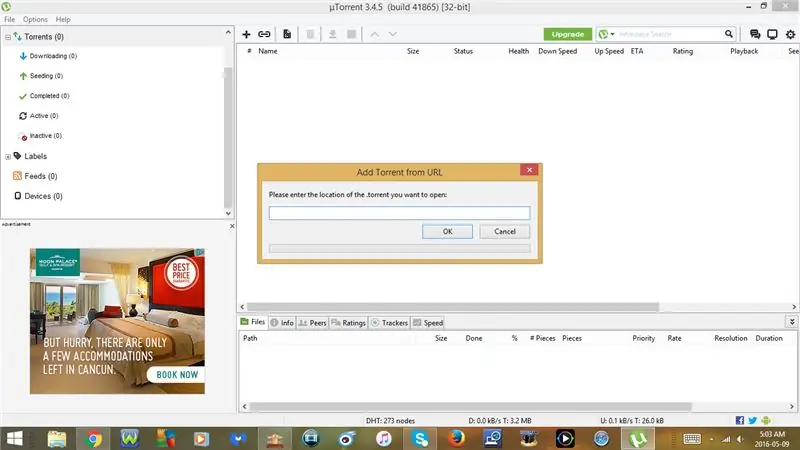
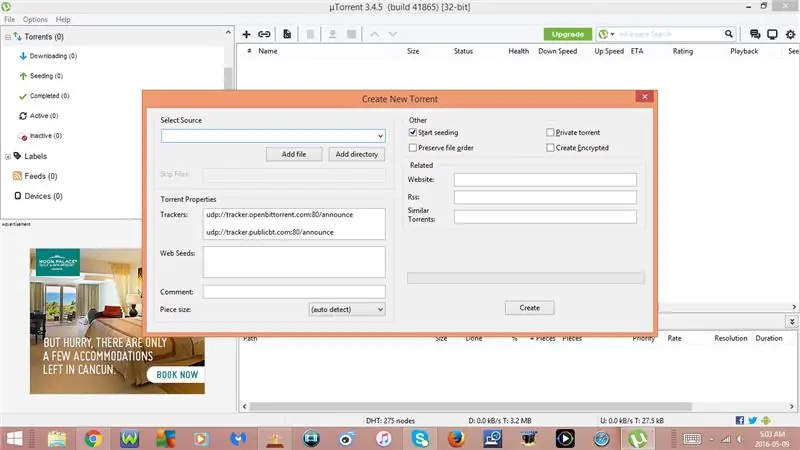
1. Ctrl + O
Tambah Torrent
2. Ctrl + D
Tambah Torrent
- Dengan Ctrl + D anda dapat memilih direktori simpan juga
3. Ctrl + U
Tambahkan Torrent dari URL
4. Ctrl + N
Buat Torrent Baru
5. Ctrl + P
Buka Pilihan
Di bawah Keutamaan
* Umum
* Tetapan UI
* Direktori
* Sambungan
* Lebar jalur
* BitTorrent
* Cap pemindahan
* Beratur
* Penjadual
* Jauh
* Main balik
* Peranti Berpasangan
* Label
* Mahir
Langkah 2: Pintasan Papan Kekunci: Bahagian 2
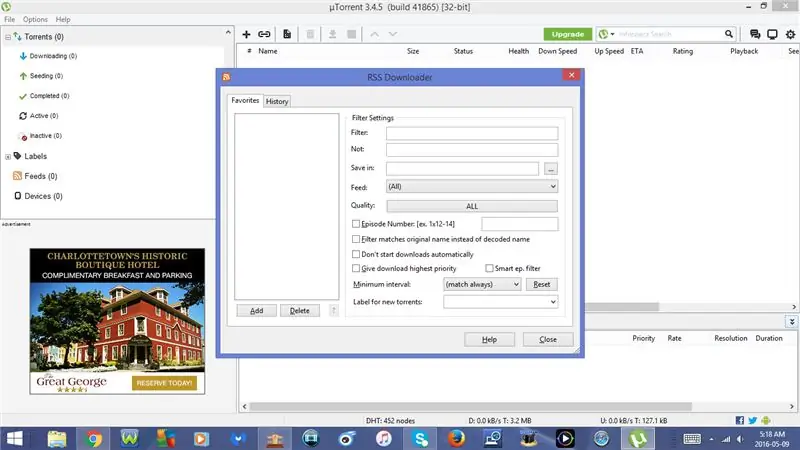
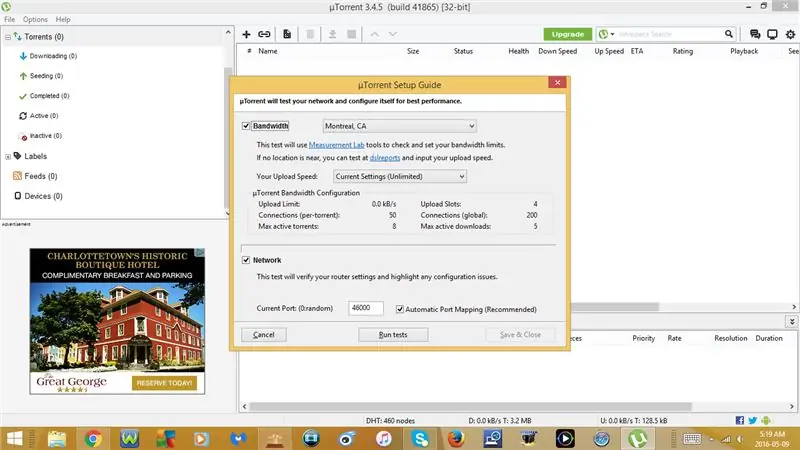
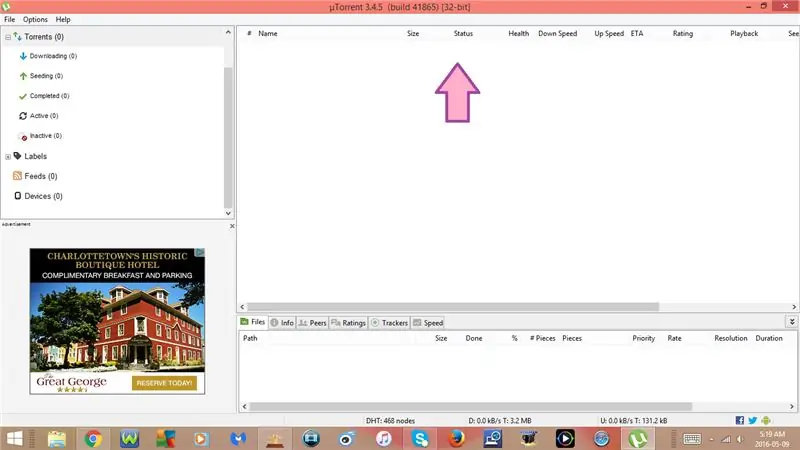
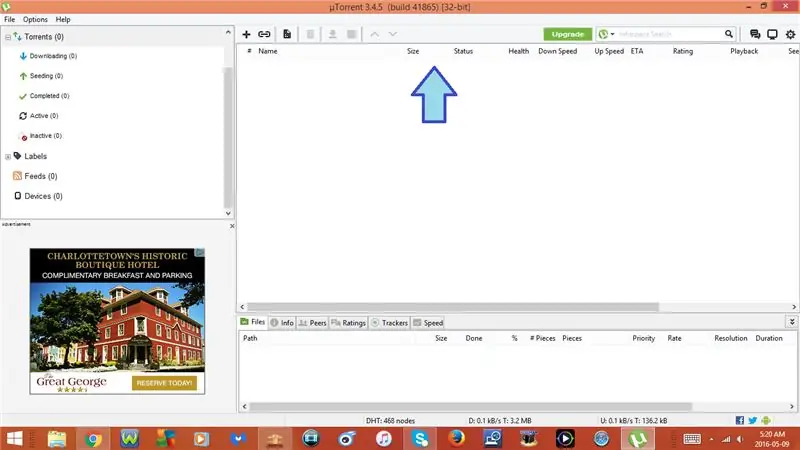
6. Ctrl + R
Buka Pemuat RSS
7. Ctrl + G
Buka Panduan Persediaan
8. F4 atau Fn + F4
Tunjukkan / Sembunyikan Bar Alat
- Sekiranya anda menekannya sekali, ia akan menyembunyikan bar alat
- Sekiranya anda menekannya lagi, ia akan menunjukkan bar alat
9. F5 atau Fn + F5
Tunjukkan / Sembunyikan Maklumat Terperinci
- Sekiranya anda menekannya sekali, ia akan menyembunyikan maklumat terperinci
- Sekiranya anda menekannya lagi, ia akan menunjukkan maklumat terperinci sekali lagi
10. F6 atau Fn + F6
Tunjukkan / Sembunyikan Bar Status
- Sekiranya anda menekannya sekali, ia akan menyembunyikan bar status
- Sekiranya anda menekannya lagi, ia akan menunjukkan bar status
11. F7 atau Fn + F7
Tunjukkan / Sembunyikan Sidebar
- Sekiranya anda menekannya sekali, ia akan menyembunyikan bar sisi
- Sekiranya anda menekannya lagi, ia akan menunjukkan bar sisi
Langkah 3: Pintasan Papan Kekunci: Bahagian 3
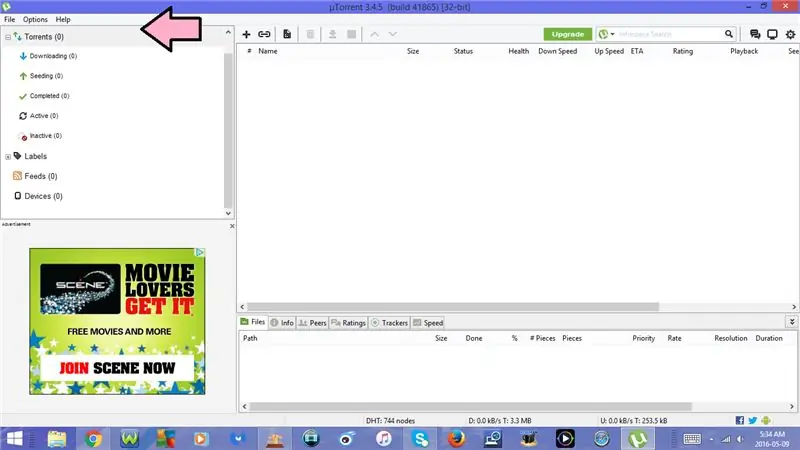
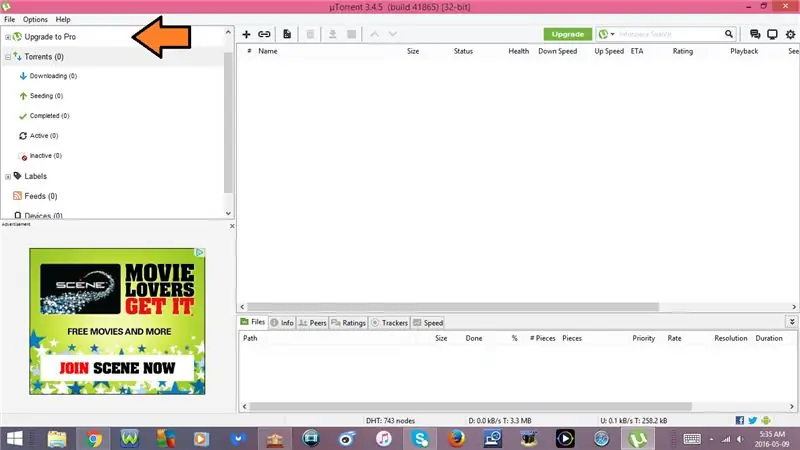
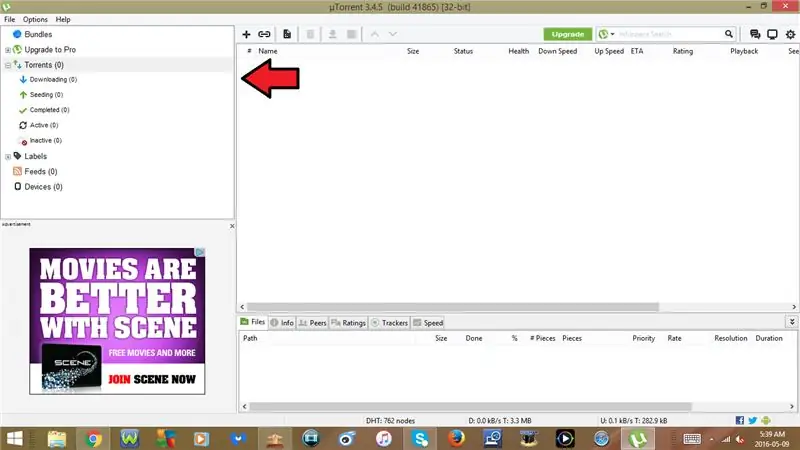
12. F8 atau Fn + F8
Sembunyikan / Tunjukkan Kumpulan
13. F11 atau Fn + F11
Bar Alat Sempit
- Sekiranya anda menekannya bar bar alat akan menjadi sempit
- Sekiranya anda menekannya lagi bar alat akan kembali normal
14. F12 atau Fn + F12
Senarai Kategori Ringkas
- Sekiranya anda menekannya sekali, senarai kategori akan menjadi padat
- Sekiranya anda menekannya lagi senarai kategori akan kembali normal
15. F1 atau Fn + F1
Disyorkan:
Linux: Pintasan Papan Kekunci untuk Solitaire !!: 6 Langkah

Linux: Pintasan Papan Kekunci untuk Solitaire !!: Berikut adalah beberapa pintasan papan kekunci yang berguna untuk solitaire di linuxSila melanggan saluran sayaTerima kasih
Pintasan Papan Kekunci untuk Kalkulator !!: 4 Langkah

Pintasan Papan Kekunci untuk Kalkulator !!: Petunjuk ini akan menunjukkan kepada anda beberapa pintasan papan kekunci yang berguna untuk kalkulatorSila melanggan saluran sayaTerima kasih
Pintasan Papan Kekunci untuk iTunes !!: 5 Langkah

Pintasan Papan Kekunci untuk ITunes !!: Insturctable ini akan menunjukkan kepada anda beberapa jalan pintas papan kekunci yang berguna untuk iTunesSila melanggan saluran sayaTerima kasih
Pintasan Papan Kekunci untuk Windows 7 !!: 3 Langkah

Pintasan Papan Kekunci untuk Windows 7 !!: Petunjuk ini akan menunjukkan kepada anda beberapa jalan pintas papan kekunci yang berguna untuk windows 7Sila melanggan saluran sayaTerima kasih
Pintasan Papan Kekunci untuk Google Chrome !!: 3 Langkah

Pintasan Papan Kekunci untuk Google Chrome
